飞书软件是很多小伙伴都在使用的一款办公软件。在这款办公软件中,我们不仅可以开启线上视频,将语音一键转换为文字、上传自己的文档到云文档页面中进行分享,还可以修改文件的保存路劲。有的小伙伴在飞书中下载完成文件之后经常不知道该在哪里找到下载的文件,其实很简单,我们只需要在飞书的设置页面中点击通用设置选项,然后在通用设置页面中找到文件保存位置选项,点击该选项右侧的更改选项就能对文件的保存位置进行更改了。有的小伙伴可能不清楚具体的操作方法,接下来小编就来和大家分享一下飞书更改文件保存路径的方法。
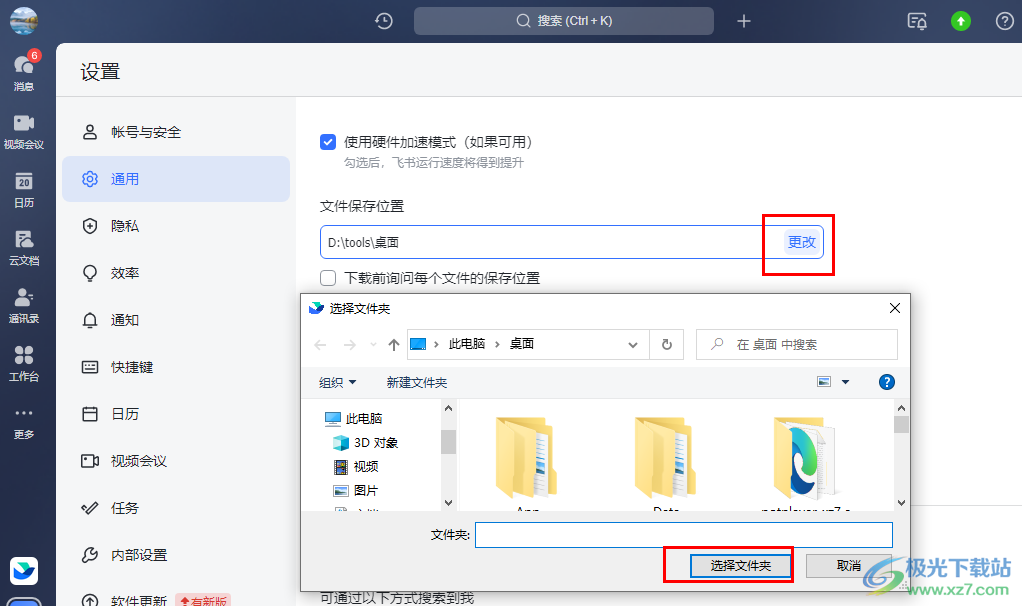
1、第一步,我们先打开飞书软件,然后在飞书软件的左上角点击打开自己的头像图标
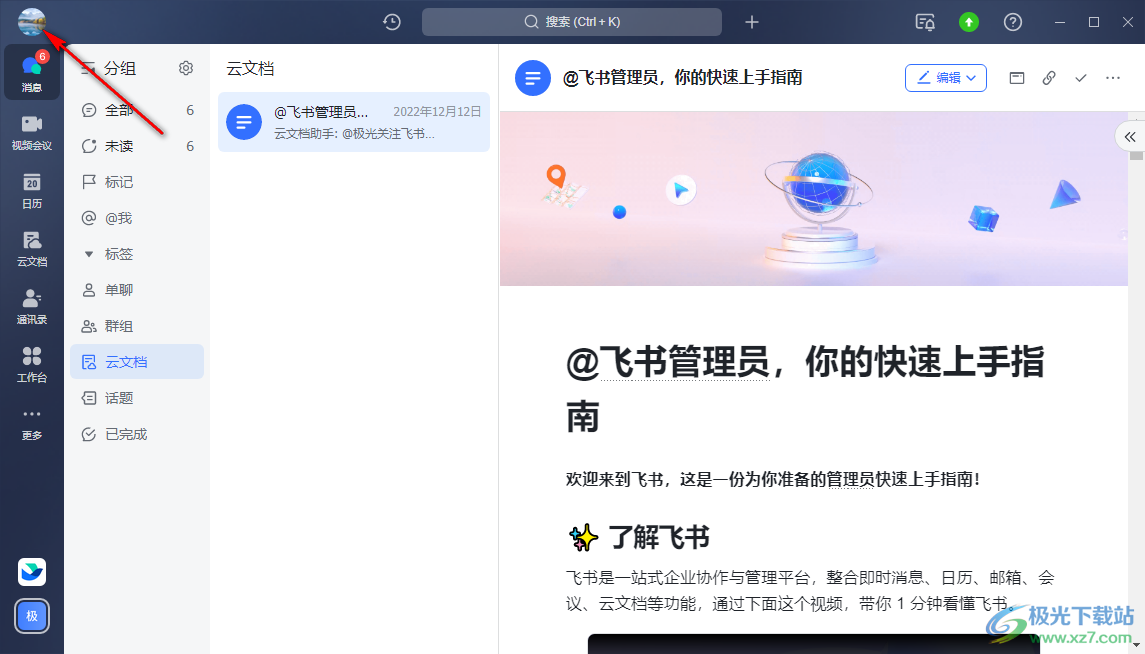
2、第二步,打开头像图标之后,我们在菜单列表中找到“设置”选项,点击打开该选项
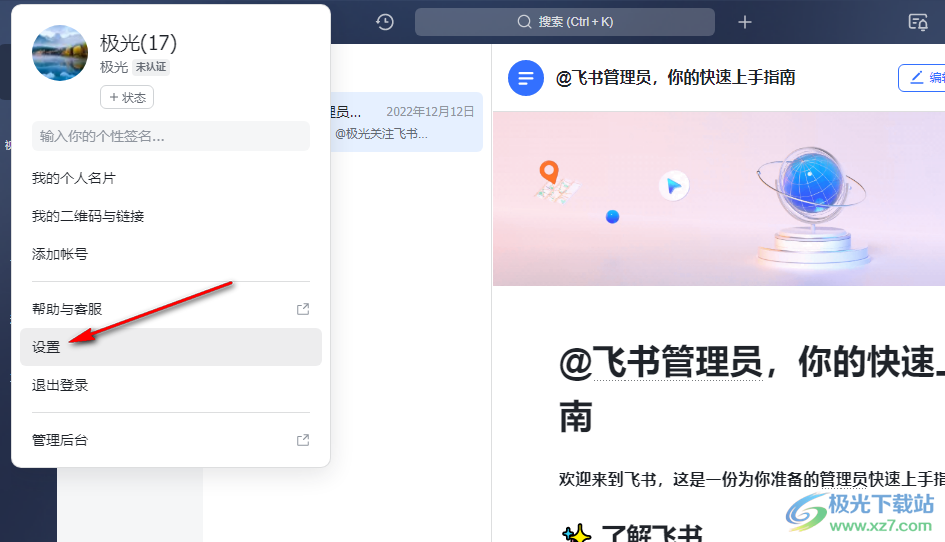
3、第三步,进入飞书的设置页面之后,我们在该页面中找到“通用”选项,点击打开该选项,然后在右侧页面中鼠标下划就能看到“文件保存位置”了
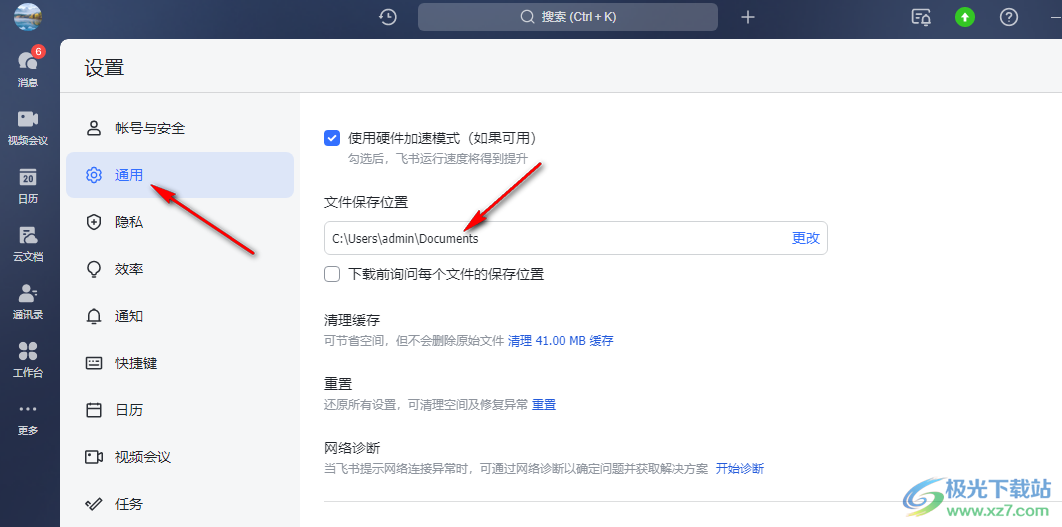
4、第四步,想要修改飞书中文件的保存路径,我们可以直接点击文件保存位置选项右侧的“更改”选项
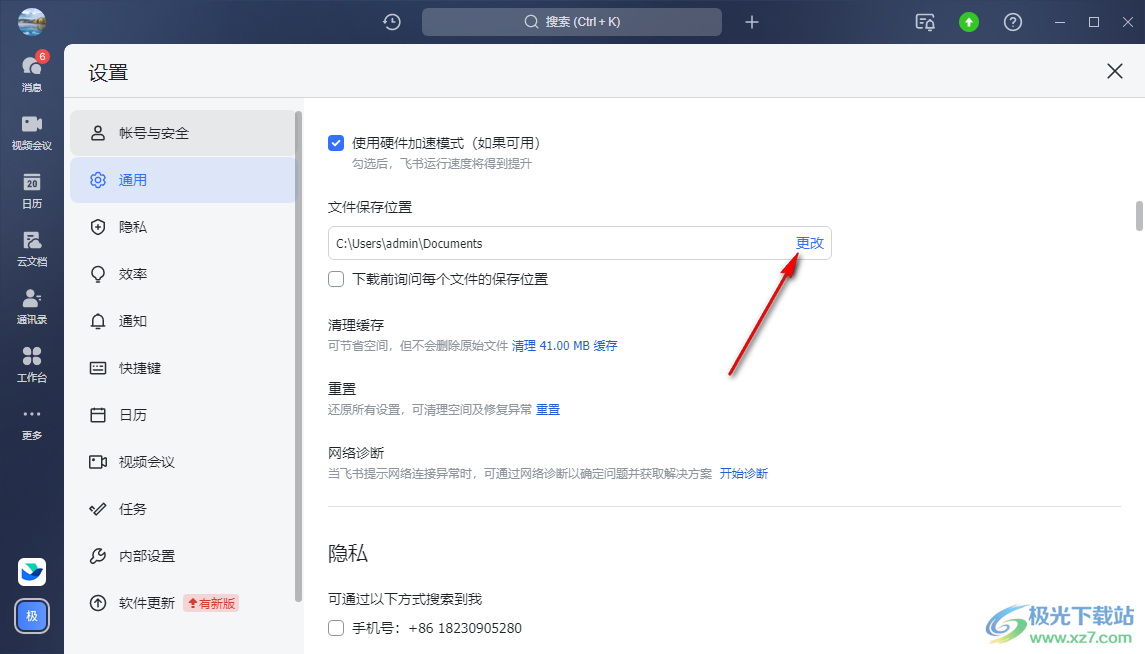
5、第五步,进入文件夹页面之后,我们在该页面中选择一个自己需要的文件保存位置,然后点击“选择文件夹”选项
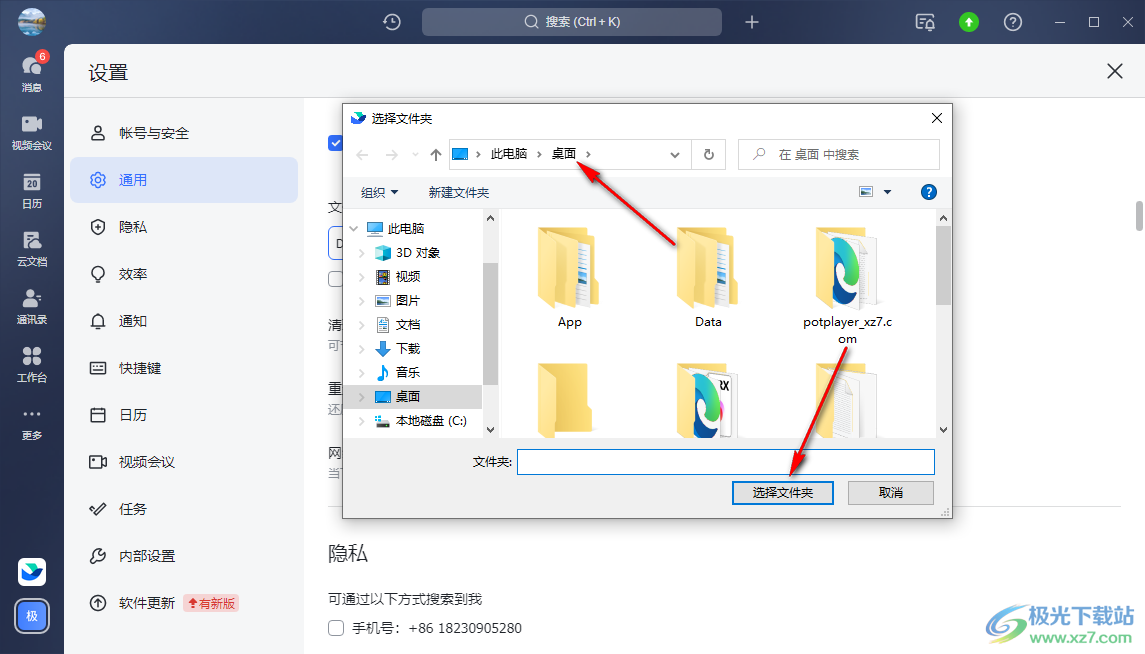
以上就是小编整理总结出的关于飞书更改文件保存路径的方法,我们打开飞书软件,然后进入飞书的设置页面,在该页面中我们点击通用设置选项,然后在通用设置页面中点击“文件保存位置”右侧的“更改”选项就可以更改文件保存目录了,感兴趣的小伙伴快去试试吧。
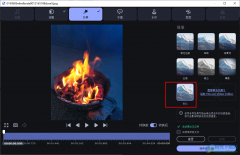 movavi video converter增强图片清晰度的方法
movavi video converter增强图片清晰度的方法
很多小伙伴在日常生活中遇到自己喜欢的图片时就会将其保存到......
 声卡故障排查与更换指南:什么情况需要
声卡故障排查与更换指南:什么情况需要
声卡作为计算机中一个重要的硬件组件,负责将数字信号转换为......
 darktable导出照片的教程
darktable导出照片的教程
darktable是一款用于摄影后期处理的软件,用户可以用来管理和调......
 艾尔登法环碎片君王有几个
艾尔登法环碎片君王有几个
艾尔登法环碎片君王有几个,艾尔登法环碎片君王有几个?游戏中......
 CPU温度过高解决方案:有哪些方法可以降
CPU温度过高解决方案:有哪些方法可以降
CPU温度过高一直是许多计算机用户面临的难题,尤其是在玩游戏......
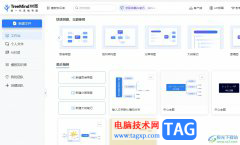
TreeMind树图作为一款功能全面的国产在线思维导图软件,拥有着操作简单的工具和丰富免费的模板,让用户能够简单轻松的制作出令人满意的思维导图,因此TreeMind树图很受大家的欢迎,当用户...
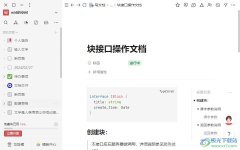
wolai是一款面向未来的云端协作平台,它以页面层级为基础,通过双向链接为串联,帮助团队和个人构建网状知识库,让用户可以更轻松地在编码项目上进行协作,因此wolai软件吸引了不少的用...

作为一款功能强大的pdf阅读和编辑软件,轻闪PDF提供了丰富的功能和易于用户使用的界面,让用户可以高效便捷的完成pdf文件的处理与编辑,为用户带来了不错的使用体验,因此轻闪PDF软件成为...

喵影工厂是一款提供多种编辑视频功能的软件,比如可以进行字幕的添加、特效和转场效果的添加,以及进行片头片尾的添加等,此外,在这款软件中还提供了一个可以录制屏幕的功能,当你想...

outlook是一款电子邮件接收软件,为用户带来了较为全面的功能,让用户可以用来管理联系人信息、安排工作日程、分配任务或是记日记等,为用户带来了不错的使用体验,因此outlook软件拥有着...

手心输入法是一款纯净好用的输入法,它不仅包含了一般输入法的中英文输入、词库和皮肤等功能,还有着无广告骚扰等功能特色,为用户带来了不错的使用体验,因此手心输入法受到了许多用...

火狐浏览器是一款受用户欢迎的网页浏览软件,它拥有着强大且实用的功能,并且支持隐身浏览、页面长截图、视频下载等功能,让用户可以根据需求来进行个性化设置,因此火狐浏览器软件深...

斗鱼直播伴侣是一款被大家常常使用的直播平台软件,该软件可以直播大家进行直播画面文字的添加,以及图片或者是视频素材的添加,让我们的直播效果更加的明显和有趣,在添加素材的窗口...

很多小伙伴之所以喜欢使用Edge浏览器,就是因为该浏览器中丰富的插件以及各种实用的功能。在Edge浏览器中,很多小伙伴经常会需要进行信任网点的添加或是主页的更改,当我们想要在Intern...

迅捷视频剪辑软件是一款非常受欢迎的视频剪辑器,它支持给视频添加的动画、转场、配乐等常用的视频间距功能,而且它的界面简洁易用,用户可以简单上手使用,因此迅捷视频剪辑软件吸引...
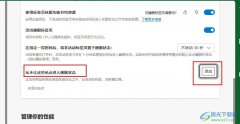
很多小伙伴在使用Edge浏览器的过程中都会开启性能优化功能,让暂时不需要的标签页能够自动进入睡眠模式。有的小伙伴想要让某些网站持续保持后台开启的状态,但又不知道该在哪里进行设...
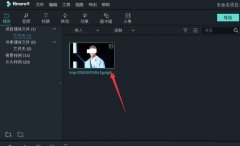
小伙伴们你们知道万兴喵影filmora视频画面怎么调节亮度呢?今天小编很乐意与大家分享filmora调亮度的技巧,感兴趣的可以来了解了解哦。...
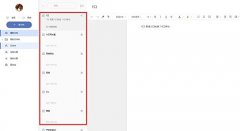
还不会在有道云笔记中打印笔记吗?那么小编今天就和大家一起分享有道云笔记打印笔记的操作步骤,还不会的朋友可以来看看本篇教程哦,希望通过本篇教程的学习,可以帮助到大家。...

AkelPad是一款快捷免费且文件小巧的文本编辑软件,它拥有着实用的功能,帮助用户简单轻松的完成编辑工作,总之它是一款不错的记事本替代工具,当用户在AkelPad软件中编辑文本文件时,在页...
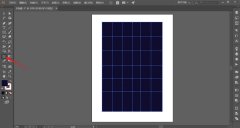
PS如何设计QQ软糖海报?下面是小编介绍PS设计科技感十足的QQ软糖海报教程,有需要的小伙伴一起来下文看看吧,希望可以帮助到大家!...